Trova rapidamente le foto del tuo coniuge, figlio, fratello o animale domestico aggiungendo nomi ai volti in Google Foto. Il tagging dei volti ti consente di vedere tutte le foto con quella persona o animale domestico, eseguire una ricerca veloce e mantenere le foto organizzate allo stesso tempo.
Ci vuole solo un minuto per includere i nomi quando aggiungi i volti a Google Foto. Inoltre, puoi farlo sul sito Web di Google Foto o nell'app mobile.
Sommario

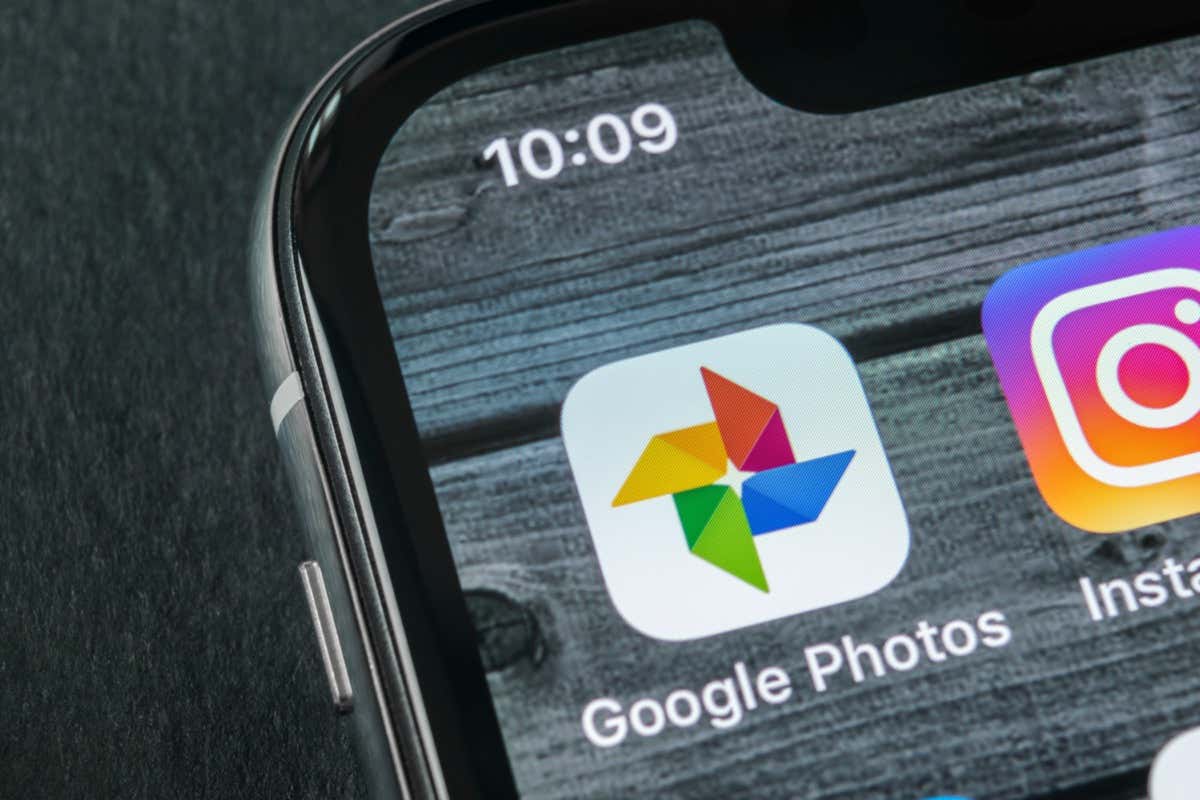
Attiva il gruppo Facce simili Funzionalità
Quando visiti la sezione Esplora o Cerca di Google Foto, dovresti vedere i volti visualizzati nella parte superiore. È qui che puoi iniziare ad aggiungere nomi a quei volti. Se non vedi quelle foto, abilita la funzione di raggruppamento dei volti.
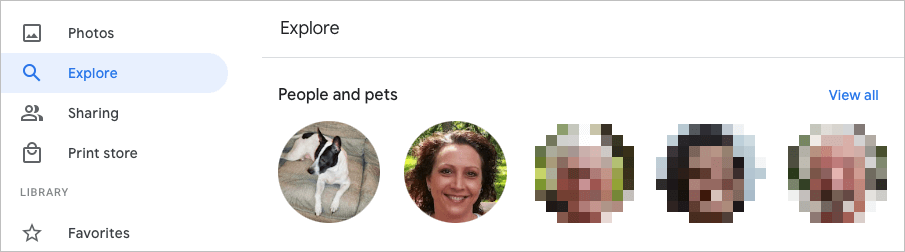
Questa funzione utilizza il rilevamento e il riconoscimento dei volti per combinare le foto che identifica come la stessa persona (o animale domestico).
Abilita il gruppo di volti simili sul Web
- Visita Google Foto e accedi.
- Seleziona l'icona a ingranaggio in alto a destra.
- Scorri verso il basso ed espandi la sezione Raggruppa volti simili.
- Attiva l'interruttore per il Raggruppamento volti. Facoltativamente, puoi attivare le opzioni per Aiuta i contatti a riconoscere il tuo viso e Mostra animali domestici con le persone.
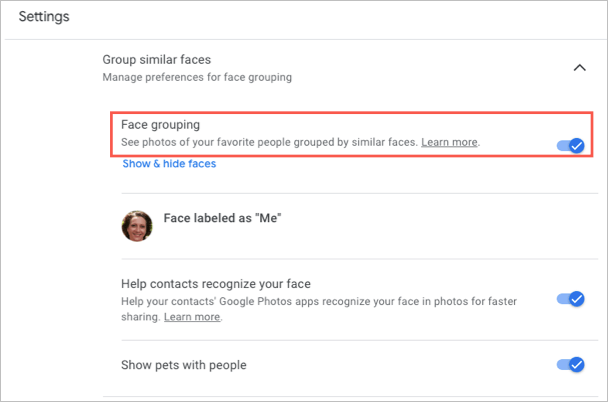
Le modifiche vengono salvate automaticamente, quindi puoi tornare alla pagina principale di Google Foto o a un'altra area utilizzando la navigazione a sinistra.
Abilita Raggruppa volti simili sui dispositivi mobili
- Apri Google App Foto sul tuo dispositivo mobile.
- Tocca la tua icona del profilo nell'angolo in alto a destra.
- Seleziona Impostazioni foto su Android. o Impostazioni di Google Foto su iPhone.
- Scegli l'opzione Raggruppa volti simili.
- Attiva l'interruttore per Raggruppamento dei voltie facoltativamente le altre due impostazioni per i volti, se lo desideri.
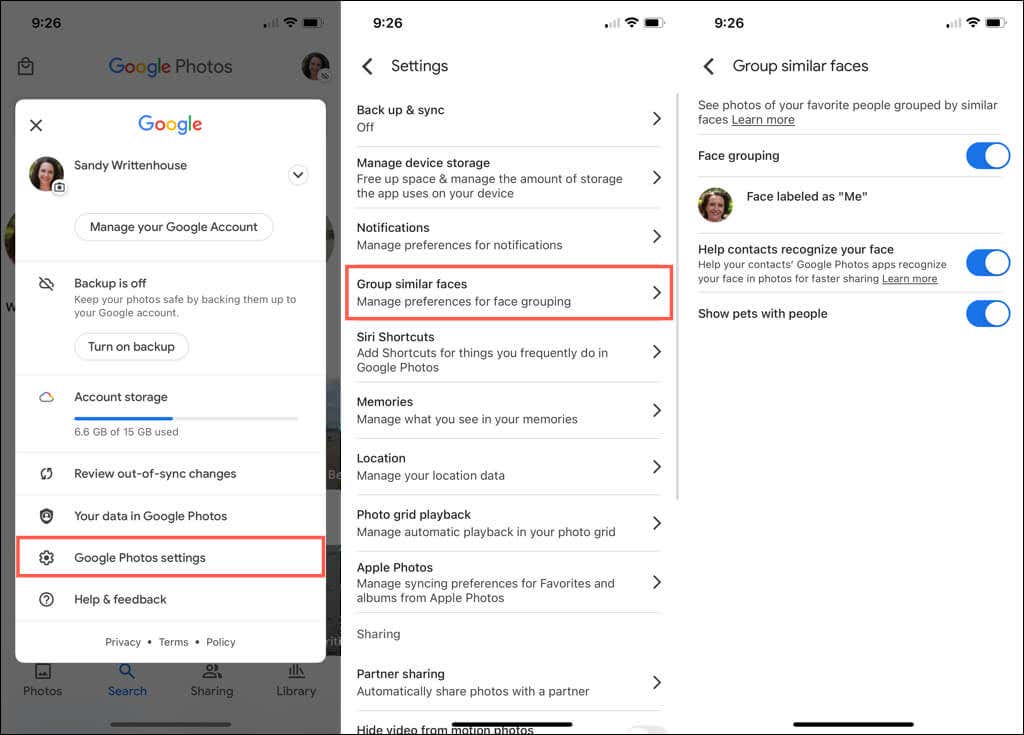 < /figure>
< /figure>
Puoi toccare la freccia in alto a sinistra per uscire da questa schermata e modificare eventuali altre impostazioni, se necessario. Altrimenti, tocca di nuovo la freccia per tornare alla schermata principale di Google Foto.
Aggiungi nomi ai volti in Google Foto
Puoi aggiungere nomi ai volti sul sito Web di Google Foto o nell'app mobile. Quando lo fai, le tue modifiche si sincronizzano, quindi devi farlo solo in un punto.
Aggiungi nomi ai volti sul Web
- Seleziona Esplora nella barra di navigazione a sinistra.
- Scegli un volto in alto sotto Persone o Persone e animali domestici. Puoi anche utilizzare il link Visualizza tutto a destra per vederli tutti.
- In alto a sinistra nella schermata successiva, seleziona Aggiungi un nome .

- Inserisci un nome o un nickname per la persona o l'animale domestico.< /li>
- Seleziona Fine per salvare la modifica.

Puoi selezionare la freccia in alto a sinistra per tornare alla schermata Esplora. Dovresti quindi vedere il nome che hai aggiunto sotto la faccia in alto.
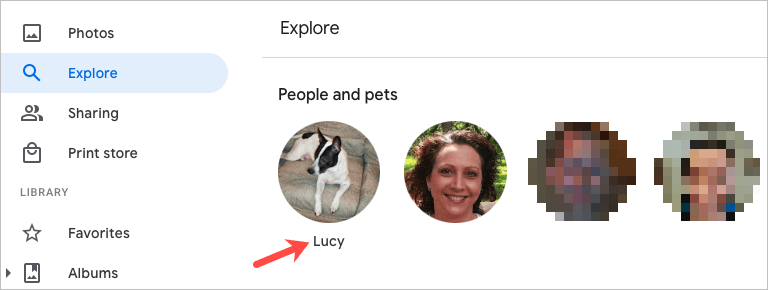
Aggiungi nomi ai volti su dispositivi mobili
- Nell'app Google Foto per dispositivi mobili, seleziona Scheda Cerca.
- Vedrai i volti in alto sotto Persone o Persone & Animali domestici. Puoi scegliere Visualizza tutto a destra per vedere tutti i volti.
- Seleziona una foto, quindi scegli Aggiungi un nome.
- Inserisci il nome e tocca Fine.
Suggerimento: Su iPhone, puoi anche dare rapidamente un nome alla faccia. Tocca Aggiungi nome sotto la foto. Inserisci il nome in alto e tocca Fine sulla tastiera. Per altri suggerimenti come questo, dai un'occhiata ai nostri suggerimenti e trucchi di Google Foto!
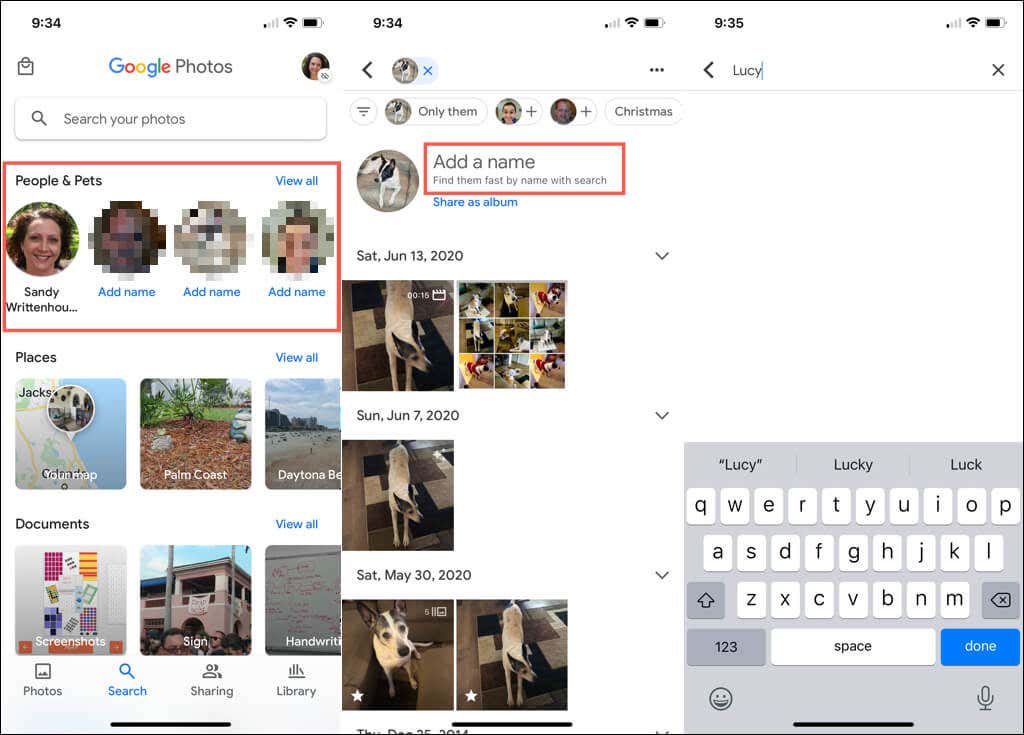
Modifica un nome per un viso
Se desideri modificare un nome che hai assegnato a un volto, puoi farlo con la stessa facilità con cui ne hai aggiunto uno inizialmente.
Modifica un nome sul Web
- Scegli il foto nella parte superiore della pagina Esplora.
- Passa il cursore sul loro nome nella pagina delle loro foto e seleziona l'icona matita visualizzata.
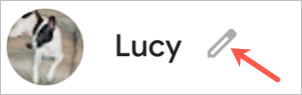
- Apporta la modifica e seleziona Fine.
Modifica un nome su dispositivo mobile
- Scegli la foto nella parte superiore della scheda Cerca.
- Tocca i tre punti in alto a destra e seleziona Modifica etichetta nome forte>. Puoi anche selezionare Rimuovi etichetta nome per non mostrare affatto un nome.
- Inserisci il nuovo nome o nickname in alto e premi Fine sul tastiera.
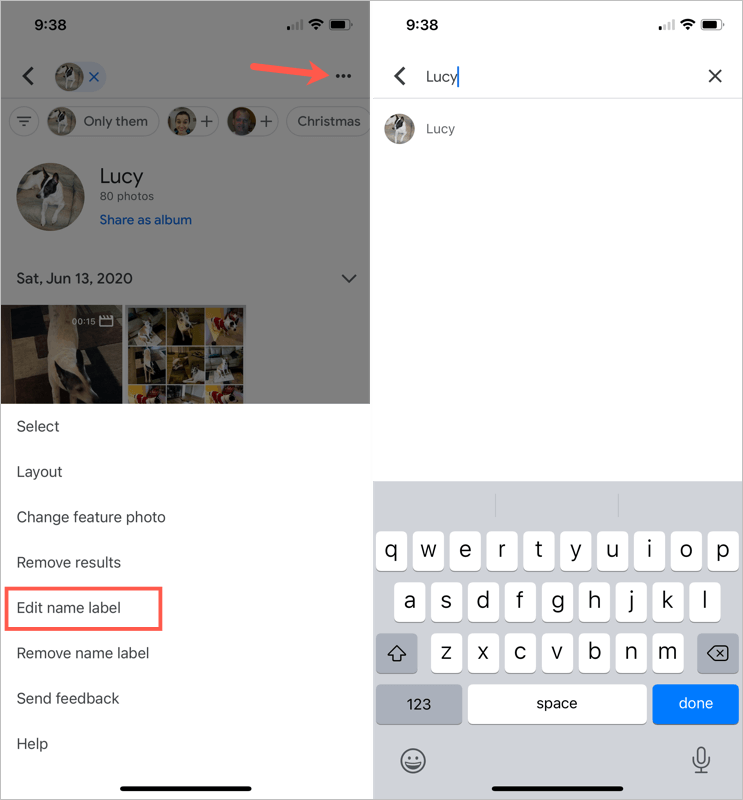
Guarda le foto con i volti
Dopo aver aggiunto un nome a un volto su Google Foto, è facile trovare le foto di quella persona o animale domestico.
Sul Web, visita il Esplora pagina e seleziona una foto in alto. Puoi anche utilizzare la casella Cerca nella parte superiore di Google Foto per inserire il nome.
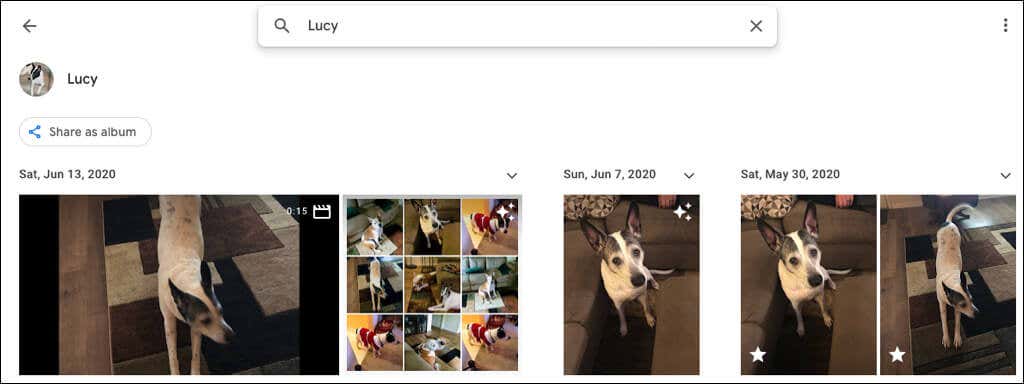
Sul tuo dispositivo mobile, vai a Cercascheda e scegli una foto in alto. Se hai molti volti con nome, inserisci il nome nel campo Cerca.
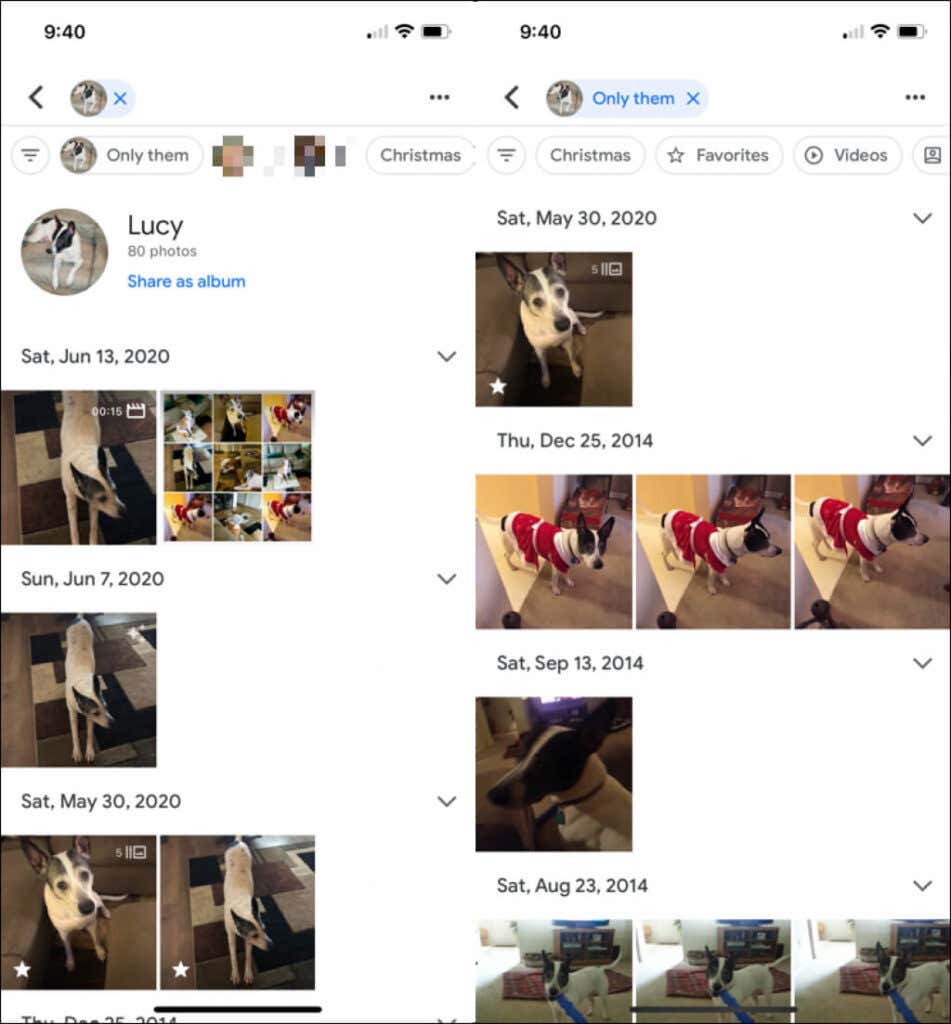
Nascondi foto con volti
Ci siamo stati tutti. Vengono visualizzate foto di persone che non vogliamo più vedere. Fortunatamente, Google Foto ti consente di nascondere le immagini di persone o animali domestici specifici. Questo non cancella nessuna foto; semplicemente non mostra quel volto nelle sezioni Esplora e Cerca.
Nascondi volti sul Web
- Seleziona l'icona ingranaggio in alto a destra di Google Foto.
- Scorri ed espandi la sezione Raggruppa volti simili.
- Scegli Mostra & nascondi i volti link sotto Raggruppamento dei volti.
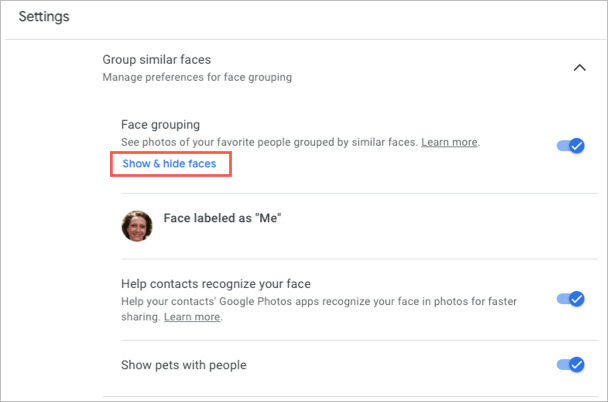
- Seleziona il volto della persona che vuoi nascondere. Questo posiziona l'icona di un occhio attraversato da una linea e oscura la miniatura.
- Seleziona Fatto in alto a destra al termine.
< figure class="aligncenter size-full">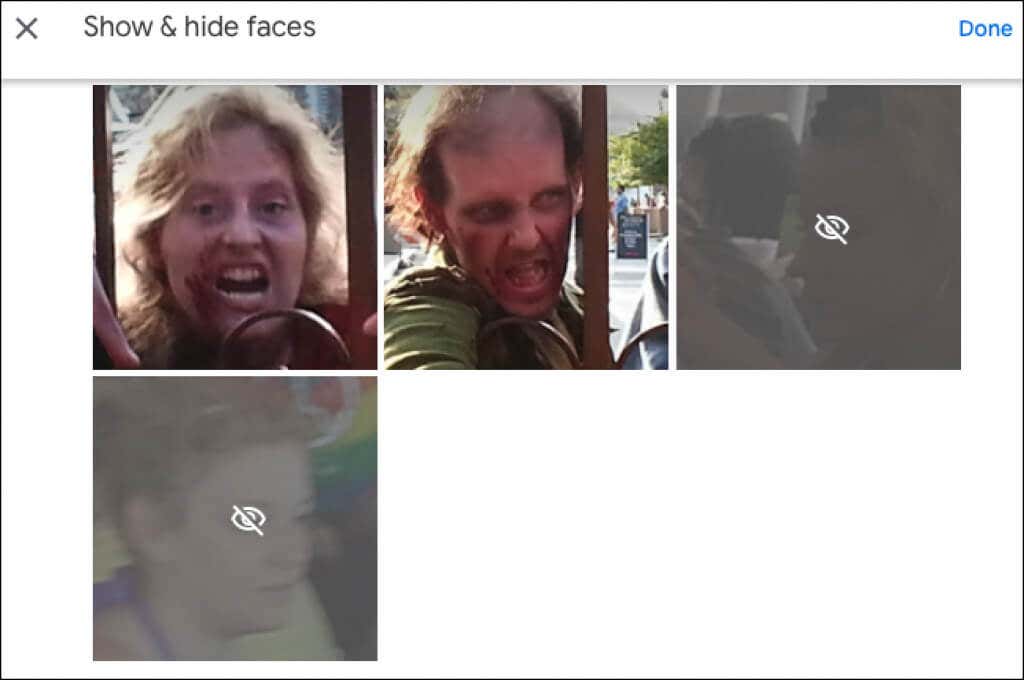
Se cambi idea in seguito e desideri mostrare un volto di Google Foto, segui gli stessi passaggi per tornare in questo punto. Quindi, seleziona il viso per rimuovere l'icona e mostrare di nuovo il viso.
Nascondi i volti sui dispositivi mobili
- Vai a scheda Cerca e seleziona Visualizza tutto nella sezione Persone in alto.
- Tocca i tre punti in alto a destra e seleziona < forte>Nascondi e amp; mostra le persone su Android, Nascondi & mostra volti su iPhone.
- Seleziona il volto della persona che vuoi nascondere. Come sul Web, posiziona un'icona nascosta sul viso e attenua la miniatura.
- Tocca Fine in alto al termine.
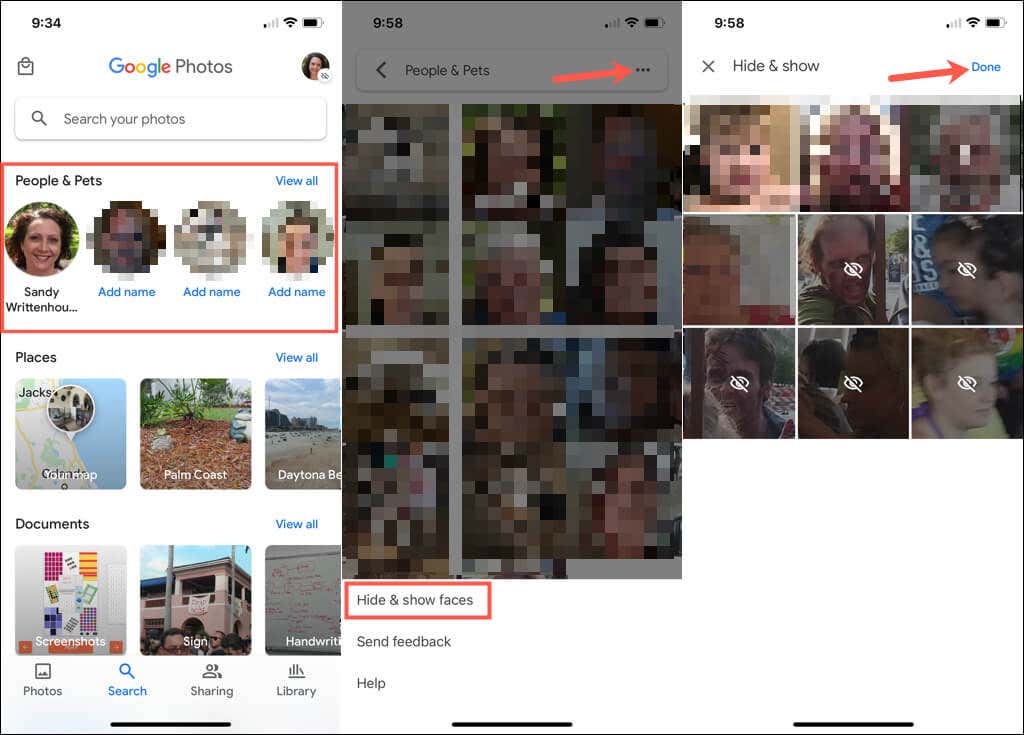
Per mostrare un viso in un secondo momento, segui gli stessi passaggi e seleziona il viso che desideri per mostrare di nuovo per rimuovere l'icona nascosta.
Quando aggiungi volti a Google Foto, valuta la possibilità di allegare anche loro dei nomi. Ciò rende le persone e gli animali domestici facili da trovare e anche semplici da cercare.
Per ulteriori informazioni, guarda come scaricare foto e video di Google Foto o come spostare le foto da iCloud a Google Foto.

